Contorno breve
Este artigo o guiará através das etapas de login do roteador Belkin usando o IP do roteador Belkin padrão. Aprenda a fazer login no seu roteador Belkin e proteger o roteador e sua rede sem fio doméstica em algumas etapas simples.
O que você precisa
- Um roteador sem fio Belkin
- Smartphone, tablet ou computador
- Acesso à sua rede
Como posso acessar meu roteador Belkin?
Etapa 1 - Conecte -se à sua rede
Conecte-se à sua rede usando o cabo de rede ou o Wi-Fi se você deseja fazer login no seu roteador Belkin. Se você não conectar seu dispositivo à rede, não poderá acessar as configurações do roteador.
Etapa 2 - Digite o IP padrão Belkin na barra de URL do navegador
Inicie o navegador que você normalmente usa e na barra URL Tipo, o Belkin Padrão IP 192.168.2.1 ou https: // roteador. Se você não alterou esse IP antes que a janela de login apareça. Caso o IP não abra a janela de login , verifique seu IP do roteador .
Etapa 3 - Digite os detalhes de login do roteador Belkin
Se você não alterou os detalhes de login padrão do seu roteador, não precisará inserir nada. Não há nome de usuário e deixe o campo de senha em branco e clique no botão Enviar. No entanto, se você ou ISP os tiver alterado, use a nova senha. Alguns modelos de roteador Belkin precisarão clicar no ícone do pequeno cadeado no canto superior direito primeiro para que o campo de senha apareça.
E é isso! Agora você tem acesso às configurações do roteador Belkin.
Como proteger seu roteador Belkin e rede wifi
Enquanto você estiver lá, é recomendável fazer algumas alterações, o que fará com que seu roteador e sua rede sem fio doméstica sejam seguros do uso não autorizado. Essas mudanças incluem:
- Configurando uma senha para o seu roteador
- Alterando o nome de rede padrão
- Protegendo sua rede sem fio com uma senha
Vamos seguir cada uma dessas etapas.
Configure uma senha de roteador
Caso seja a sua primeira vez para fazer login no seu roteador Belkin, você será solicitado a proteger seu roteador com uma senha. Caso contrário, você pode alterá -lo facilmente nas configurações.
Encontre as configurações do sistema no menu. Está listado em utilitários .
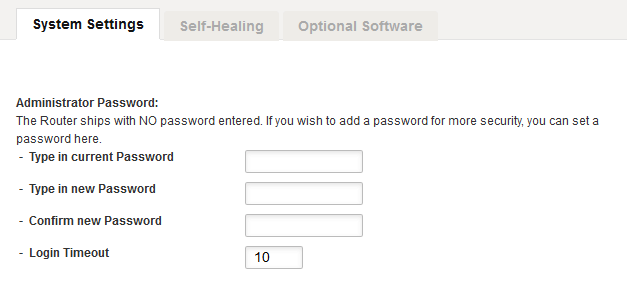
Na nova janela, você será solicitado a:
Digite a senha atual - se você não configurar uma senha de roteador antes de deixar este campo em branco. Caso contrário, digite a senha atual.
Digite uma nova senha - digite uma senha única e forte aqui, mas certifique -se de anotar em algum lugar ou você terá que retirar o seu roteador Belkin para as configurações de fábrica para você esquecer.
Confirme nova senha - redigite a nova senha aqui apenas para garantir que você não tenha cometido erros de digitação.
Timeout de login - você pode usar esta opção para definir o período em que você pode ser conectado ao seu roteador e pode usá -lo para fins de segurança. Começa a contar o tempo em que não há atividade do seu lado. Digamos que você deixe a página Configurações do roteador aberta e esqueceu de clicar no botão Logout. Se você configurou o tempo limite de login para 5 minutos, será registrado nas configurações do roteador após 5 minutos de inatividade. Para fazer algumas alterações adicionais depois disso, você terá que fazer login novamente.
Alterando o nome de rede sem fio padrão (SSID)
*Se o seu roteador suportar 2,4 GHz e 5GHz, certifique -se de não digitar o mesmo nome de rede em ambos. Você pode simplesmente adicionar 5G no final para fazer a diferença.
BU Padrão O nome da rede será belkin.xxxx , por isso é altamente recomendável alterá -lo.
Dependendo da interface gráfica do usuário, você pode encontrar esta opção em:
1. sem fio> canal e ssid
2. Configurações avançadas> WiFi> Nome da rede
Depois de encontrá -lo, no campo SSID, digite seu novo nome de rede e clique no botão Salvar ou aplicar alterações.
Proteja sua rede sem fio com uma senha
*Se o seu roteador suportar 2,4 GHz e 5GHz, adicione ou altere a senha sem fio em ambos. Você pode usar a mesma senha.
Dependendo da interface gráfica do usuário, você pode encontrar esta opção em:
1. Segurança sem fio>
2. Configurações avançadas> WiFi> Segurança
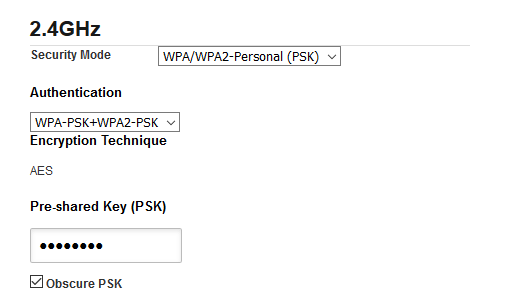
Modo de segurança - é recomendável configurar isso como WPA/WPA2 -PERSONAL (PSK) . Existem outras opções que você pode escolher, mas esta é mais segura no momento.
Autenticação -Aqui seria melhor selecionar WPA-PSK WPA-PSK2
Técnica de criptografia - é automaticamente definido como AES , que funciona perfeitamente bem com a autenticação que selecionamos antes.
Chave pré -compartilhada (PSK) - É aqui que você precisa inserir a nova senha sem fio. Seu roteador Belkin vem com uma senha predefinida, por isso é melhor transformá -la em algo um pouco mais memorável. Ao configurar uma nova senha para sua rede Wi-Fi, certifique-se de criar uma senha forte feita de números, letras e caracteres especiais e pelo menos 12 caracteres.
Agora clique no botão Salvar ou aplicar alterações e podemos dizer que você garantiu o roteador Belkin e a rede sem fio.
FAQ BELKINE ROUTER
Por que não posso fazer login no meu roteador Belkin?
Na maioria dos casos, você não pode fazer login no seu roteador Belkin porque está protegido com uma senha. Para fazer login no seu roteador Belkin, você deve conhecer a senha do roteador.
Não é possível conectar -se ao IP do roteador Belkin?
Verifique os cabos entre o roteador e o computador. Se você estiver tentando se conectar ao roteador Belkin IP sem fio, verifique se está conectado à sua rede Wi-Fi primeiro. Você também pode verificar se 192.168.2.1 é o IP padrão correto para o seu roteador Belkin.
O que devo fazer se minha luz do roteador Belkin for azul ou laranja?
Para corrigir o roteador Belkin piscando o problema da luz azul ou laranja, você precisa ligar para o ciclo do roteador. Se isso não ajudar a ler este artigo sobre como consertar luz laranja no roteador Belkin .
